Word2003是微软公司提供的一款文字处理软件,可以对文字进行排版和 编辑、分段等各种处理,最终将编辑好的内容打印出来,是办公室一族中必备的办公软件之一。前面的教程我们给大家分享过如何对自选图形、文本框等对象进行过 颜色填充的操作,但都比较简单。使用“绘图”工具栏上的“填充颜色”按钮,可以为图形对象添加更为复杂的填充效果,具体操作方法就让第一PPT模板网小编为大 家带来分享!
动画演示:
首先选中要设置的图形对象,单击“填充颜色”按钮旁的下拉按钮,然后按需要选用以下操作:
一、设置为透明
默认情况下,插入的自选图形、文本框的填充颜色为白色,如果需要将其设为透明,可单击“无填充颜色”。
二、更改为其它颜色
在颜色框中单击一种颜色,图形对象的填充色即被更改。如果没有找到你所需要的颜色,可单击“其他填充颜色”,打开“颜色”对话框,在里面选取所需的预设颜色,还可以拖动下面的“透明度”滑块设置填充色的透明度。如果仍达不到要求,可切换到“自定义”选项卡自定义一种颜色。
三、设置填充效果
单击“填充效果”,打开“填充效果”对话框,可对图形进行渐变、纹理、图案、图片填充。
提示:上述操作适用于自选图形、文本框、艺术字、剪贴画、组织结构图、图表等图形对象。
动画演示:
首先选中要设置的图形对象,单击“填充颜色”按钮旁的下拉按钮,然后按需要选用以下操作:
一、设置为透明
默认情况下,插入的自选图形、文本框的填充颜色为白色,如果需要将其设为透明,可单击“无填充颜色”。
二、更改为其它颜色
在颜色框中单击一种颜色,图形对象的填充色即被更改。如果没有找到你所需要的颜色,可单击“其他填充颜色”,打开“颜色”对话框,在里面选取所需的预设颜色,还可以拖动下面的“透明度”滑块设置填充色的透明度。如果仍达不到要求,可切换到“自定义”选项卡自定义一种颜色。
三、设置填充效果
单击“填充效果”,打开“填充效果”对话框,可对图形进行渐变、纹理、图案、图片填充。
提示:上述操作适用于自选图形、文本框、艺术字、剪贴画、组织结构图、图表等图形对象。
标签:#PPT教程#
更多 推荐PPT模板
-
《皮卡丘》主题 PPT模板
2020-10-11 2521 0
相关推荐
- 12-09 把故宫搬进PPT模板欣赏
- 11-17 《国潮风年会》PPT模板欣赏
- 11-17 《线性时空》科技风PPT模板欣赏
- 11-17 《中国风工作汇报》PPT模板欣赏
- 10-12 暗黑神秘科技风PPT模板
- 10-12 浅粉清蓝PPT演示模板
- 10-12 国风水墨侠客行PPT演示模板
- 10-12 看不懂的英文PPT模板
- 10-12 漫威游戏风PPT演示模板
- 10-12 《王者快报》酷炫游戏风PPT演示模板
取消回复欢迎 你 发表评论:
- 搜索



